Firmy chcą, abyś zarejestrował się, aby otrzymywać aktualizacje e-mail lub biuletyny. Śledzenie zachowań użytkowników za pośrednictwem poczty e-mail to odwieczna praktyka, która zagraża bezpieczeństwu i prywatności. Aby temu zapobiec, oto jak zatrzymać śledzenie poczty e-mail w Gmailu (najpopularniejszej usłudze pocztowej na świecie) i aplikacji Apple Mail na iPhonie, iPadzie i komputerze Mac.
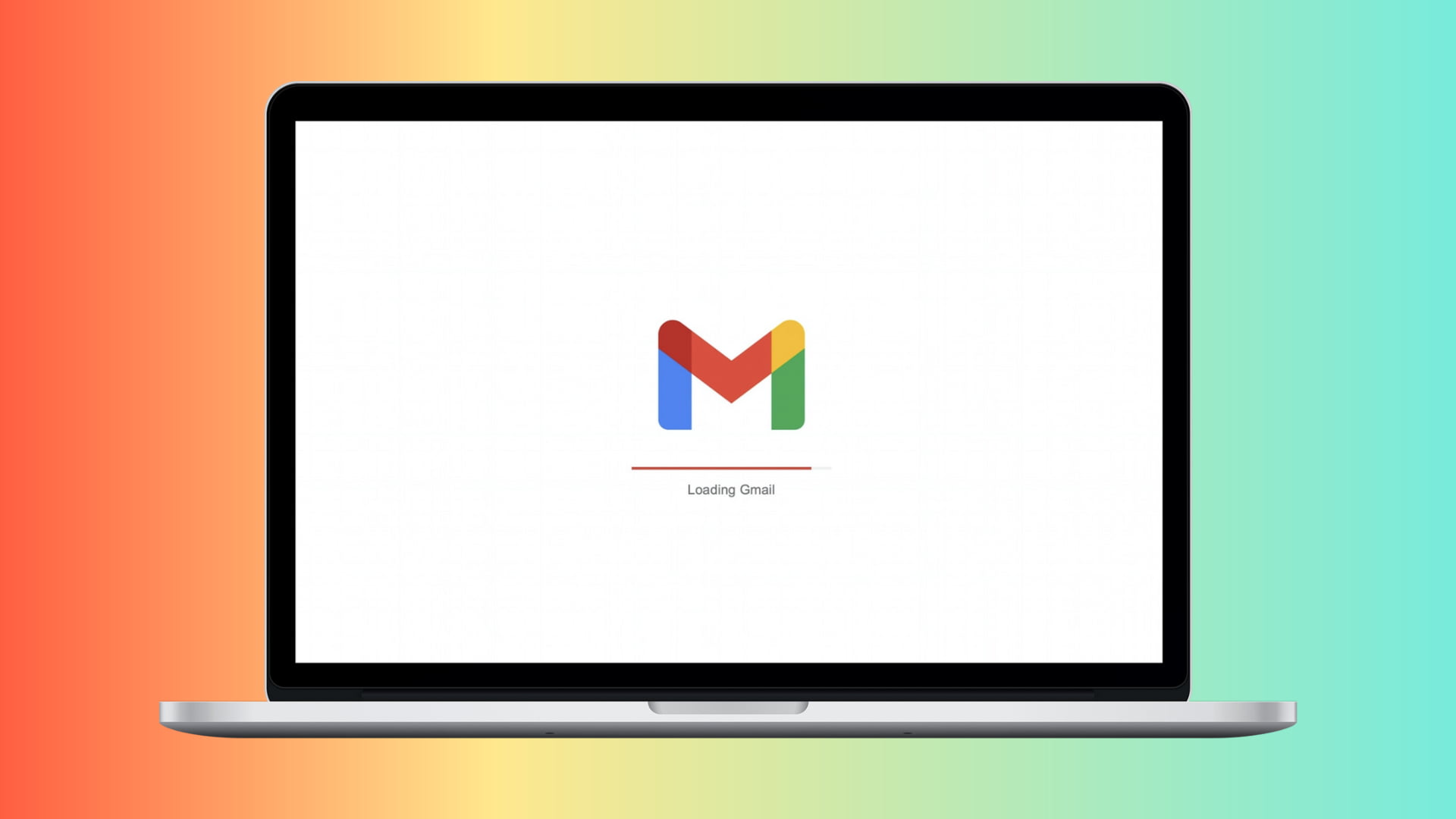 Spis treści hide
Spis treści hide
Jak działa śledzenie poczty e-mail!
Usługi marketingu e-mailowego, korporacje, dostawcy biuletynów itp. wykorzystują śledzenie wiadomości e-mail, aby lepiej zrozumieć Twoje preferencje i wyświetlać ukierunkowane reklamy, które są odpowiednie i przynoszą konwersję (czyli wchodzisz w interakcję z wymienionym produktem lub usługą i je kupujesz ).
Robią to za pomocą niewidocznych pikseli śledzących w obrazach wiadomości e-mail (lub linkach internetowych). Gdy odbiorca otwiera wiadomość e-mail, ukryte piksele śledzące przekazują marketerowi informacje o tym, że otworzyłeś wiadomość e-mail lub kliknąłeś łącze. Mogą one również udostępniać inne informacje o Twojej aktywności e-mail, a także przekazywać dane komputera/urządzenia, adres IP, lokalizację, dodawać lub odczytywać pliki cookie przeglądarki i nie tylko.
Jak zatrzymać śledzenie wiadomości e-mail w Gmailu
Dwa podstawowe sposoby uzyskiwania dostępu do Gmaila to przeglądarka internetowa na komputerze i oficjalna aplikacja na iOS lub Androida.
Oprócz sprawdzania obrazów e-maili pod kątem szkodliwego oprogramowania, Gmail automatycznie blokuje obrazy jeśli uzna, że nadawca lub wiadomość jest podejrzana i zapyta, czy chcesz zobaczyć obrazy w wiadomości e-mail. Możesz jednak wzmocnić swoją prywatność, ustawiając Gmaila, aby zawsze pytał przed wyświetleniem zewnętrznych obrazów w wiadomości e-mail (pamiętaj, że obrazy mają ukryte piksele śledzące).
Po tym możesz zezwolić na ładowanie obrazów wiadomości e-mail od zaufanych nadawców. Odstaw wszystkie e-maile, nie ładuje obrazów, dzięki czemu żadne ukryte piksele śledzące nie będą działać!
Gmail w internecie
Wykonaj te czynności, aby zapobiec śledzeniu wiadomości e-mail w Gmailu na internet:
odwiedź mail.google.com i upewnij się, że jesteś zalogowany. Kliknij ikona koła zębatego w prawym górnym rogu i wybierz Zobacz wszystkie ustawienia. Przewiń w dół sekcję Ogólne i zaznacz pole Pytaj przed wyświetleniem obrazów zewnętrznych. Przejdź na dół i kliknij Zapisz zmiany > Kontynuuj. 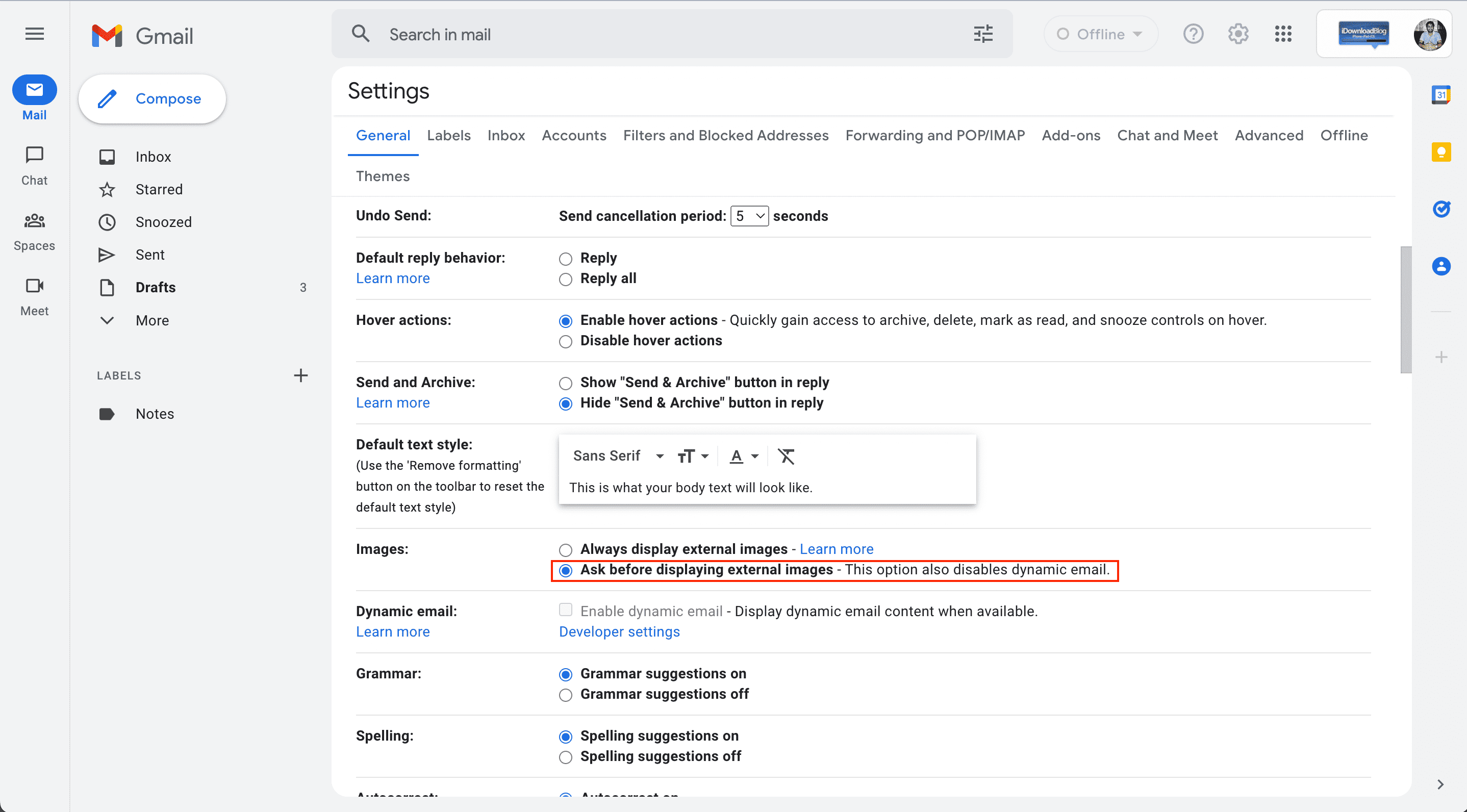
Od teraz Gmail nie będzie ładować obrazów w e-mailach. Aby zobaczyć obrazy e-mail od zaufanych lub pożądanych nadawców, kliknij Wyświetl obrazy poniżej.
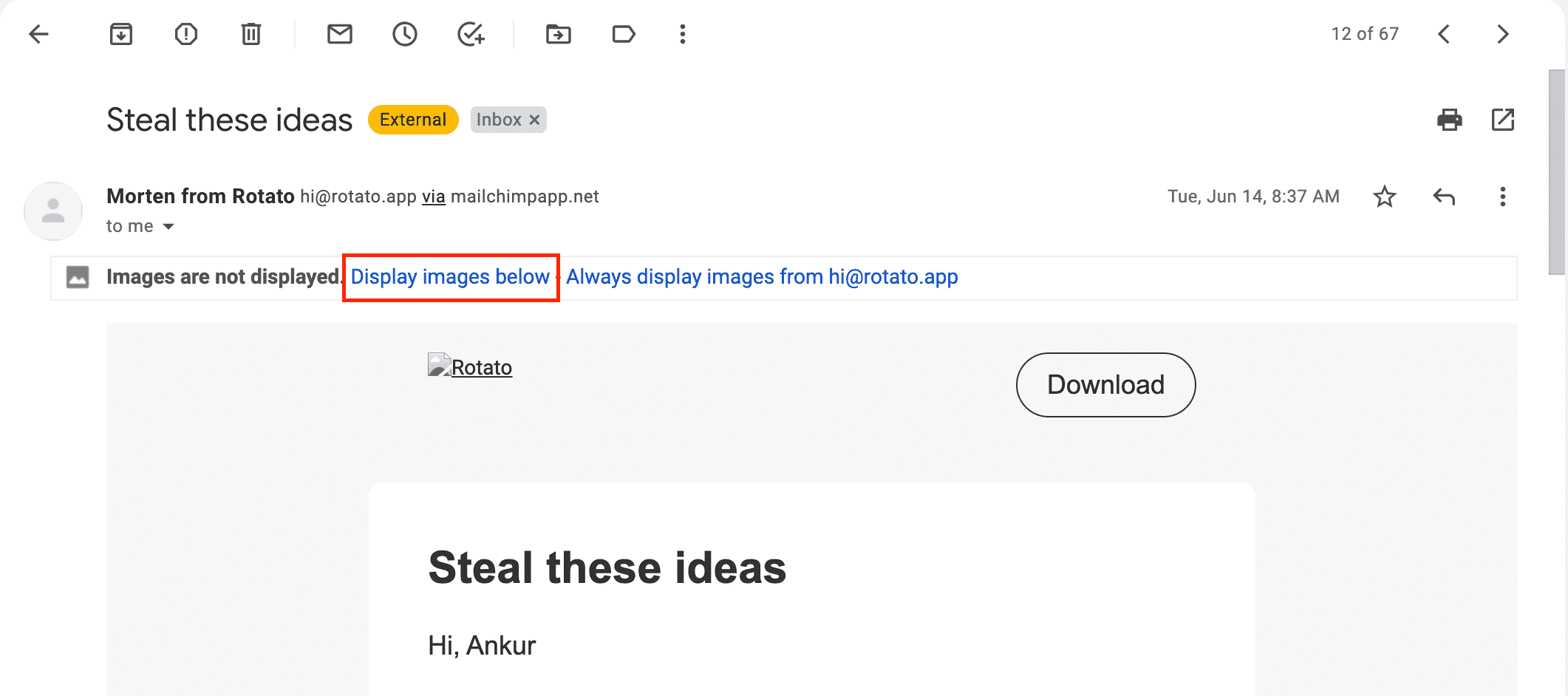
Aplikacja Gmail na iOS i Androida
Oto jak zatrzymać śledzenie poczty e-mail w aplikacji mobilnej Gmail:
otwórz oficjalną aplikację Gmail i kliknij ikonę hamburgera (trzy krótkie linie) w lewym górnym rogu. Wybierz Ustawienia. Wybierz konto e-mail od góry. Wybierz Obrazy. Wybierz Pytaj przed wyświetleniem obrazów zewnętrznych. 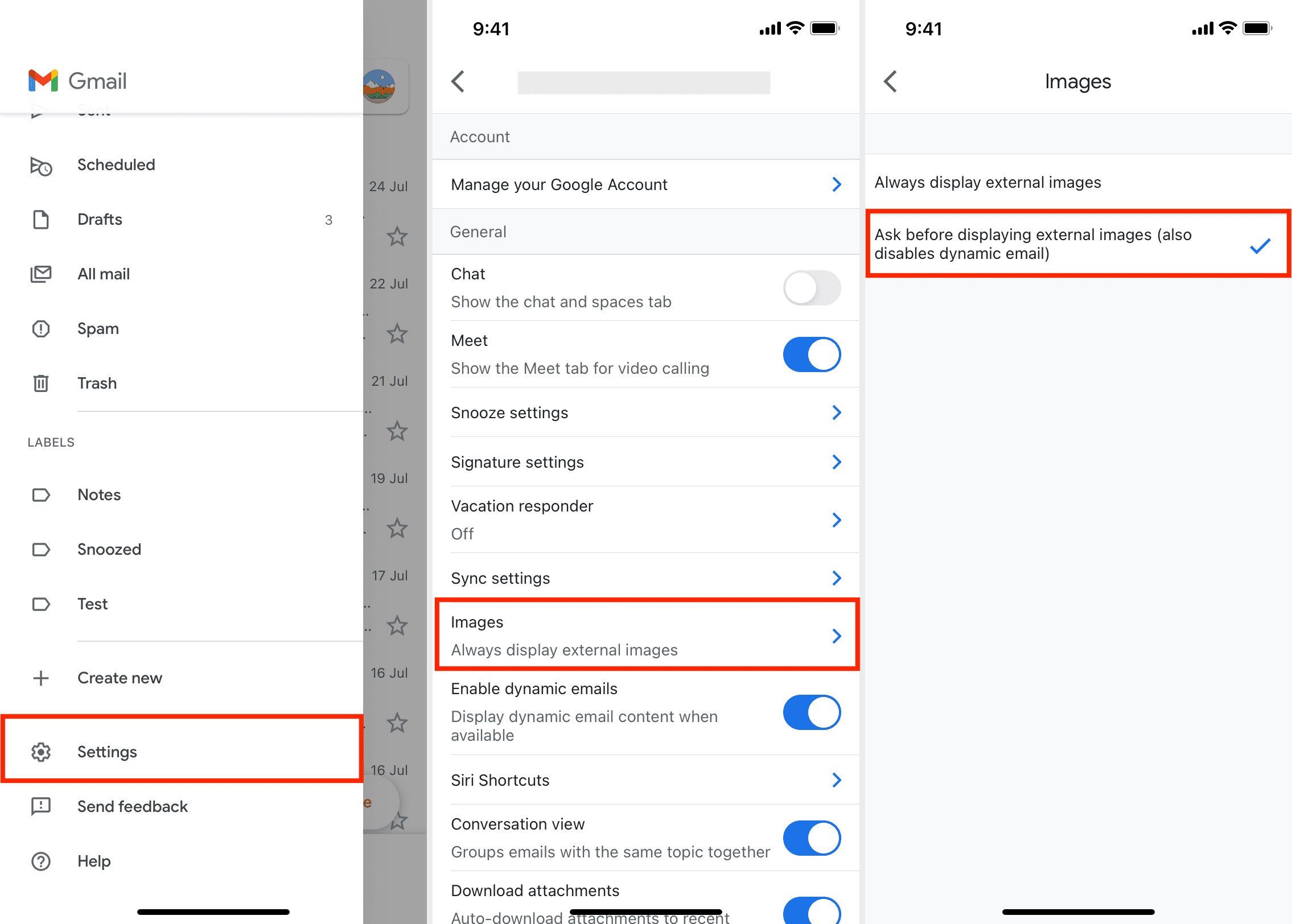
Jak już wspomniano, w wiadomościach e-mail nie będą już wyświetlane obrazy. Jeśli chcesz je zobaczyć, wejdź do wiadomości e-mail i dotknij Wyświetl obrazy.
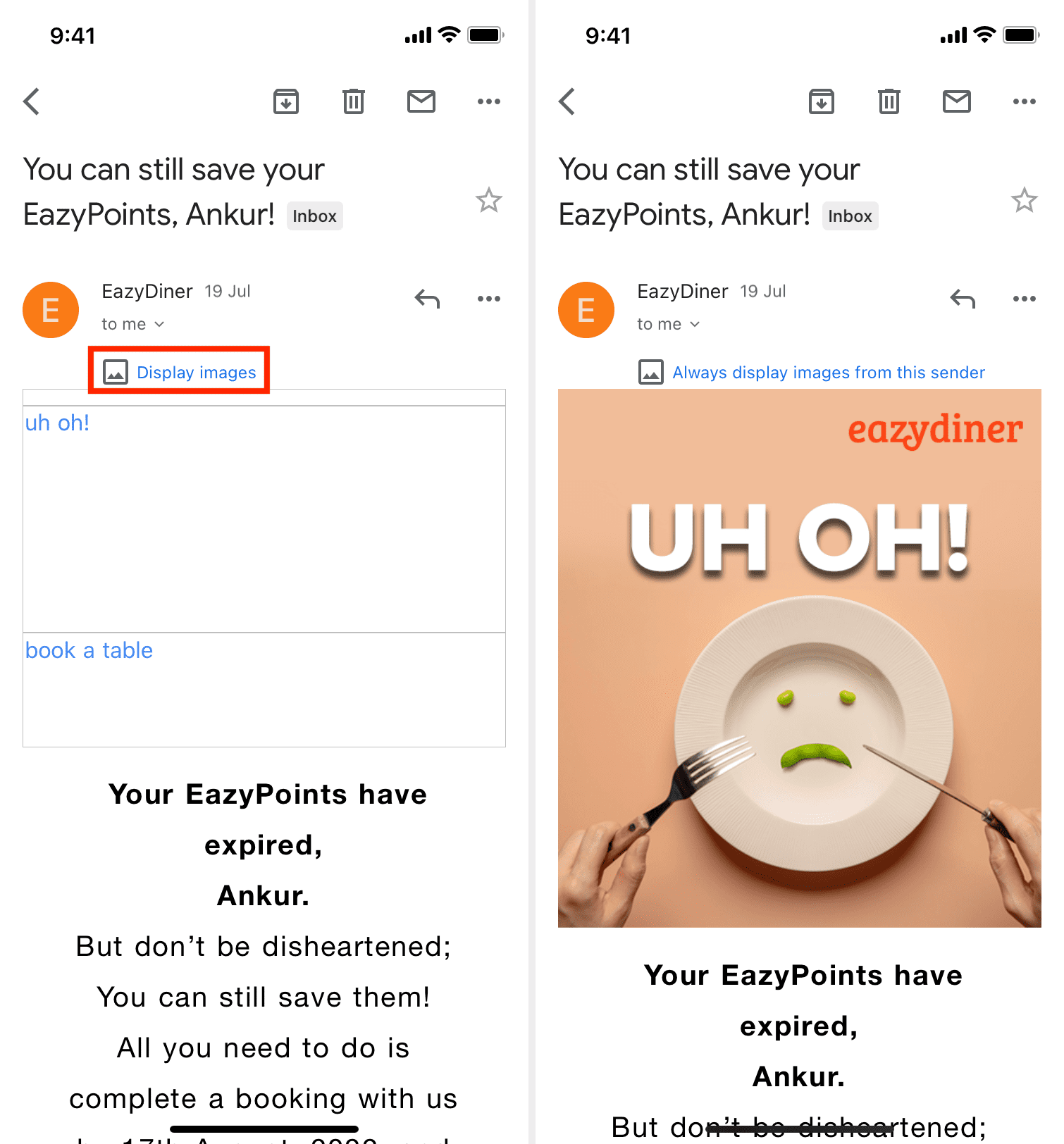
Jak zapobiec śledzeniu wiadomości e-mail w aplikacji Apple Mail
Ochrona prywatności w Mail w aplikacji Mail na urządzeniach Apple wykonuje godne polecenia zadanie, „ukrywając Twój adres IP i ładując zdalną zawartość prywatnie w tle”. Jest to domyślnie włączone i powinno wystarczyć większości użytkowników. Mimo to, jeśli wolisz, możesz zablokować całą zdalną zawartość w wiadomościach e-mail, które otrzymujesz na kontach e-mail/usługach e-mail dodanych do aplikacji Poczta. Po tym aplikacja Mail nie będzie automatycznie ładować i wyświetlać obrazów w wiadomościach e-mail. Jeśli ufasz nadawcy wiadomości e-mail i chcesz zobaczyć obrazy, masz łatwą opcję ładowania i przeglądania obrazów.
iPhone lub iPad
Wykonaj te czynności, aby się wydostać śledzenia poczty e-mail w aplikacji Poczta na iOS:
otwórz Ustawienia na iPhonie lub iPadzie i kliknij Poczta. Kliknij Ochrona prywatności. Wyłącz Chroń aktywność poczty, a wyświetlą się dwie opcje. Włącz Blokuj całą zdalną zawartość. Opcja Ukryj adres IP powinna być domyślnie włączona i zalecam zachowanie tej opcji. 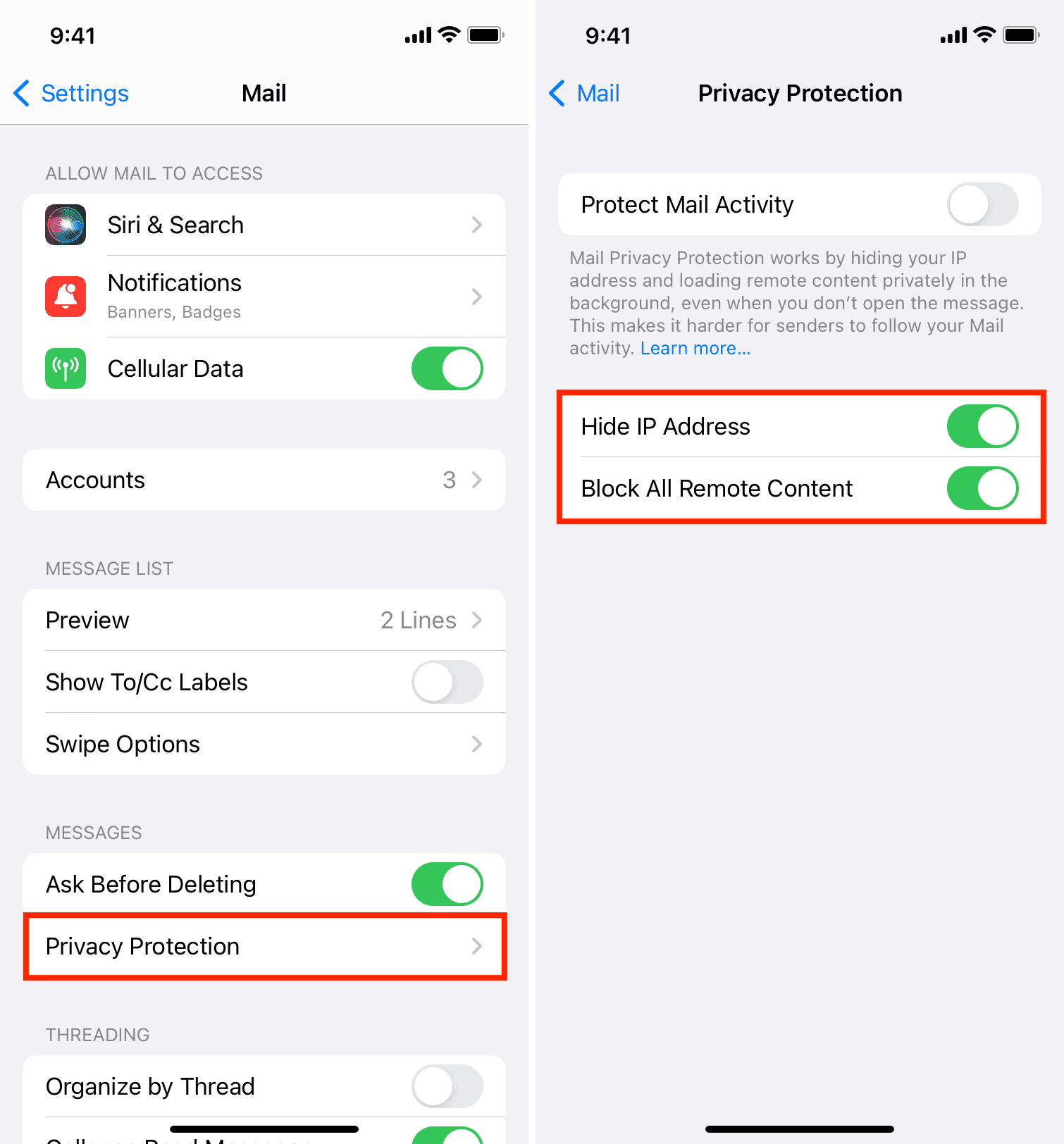
Od teraz nie będziesz widzieć zewnętrznych obrazów w swoich e-mailach. Jeśli chcesz wyświetlić je osobno, kliknij Załaduj wszystkie obrazy u góry otwartej wiadomości e-mail.
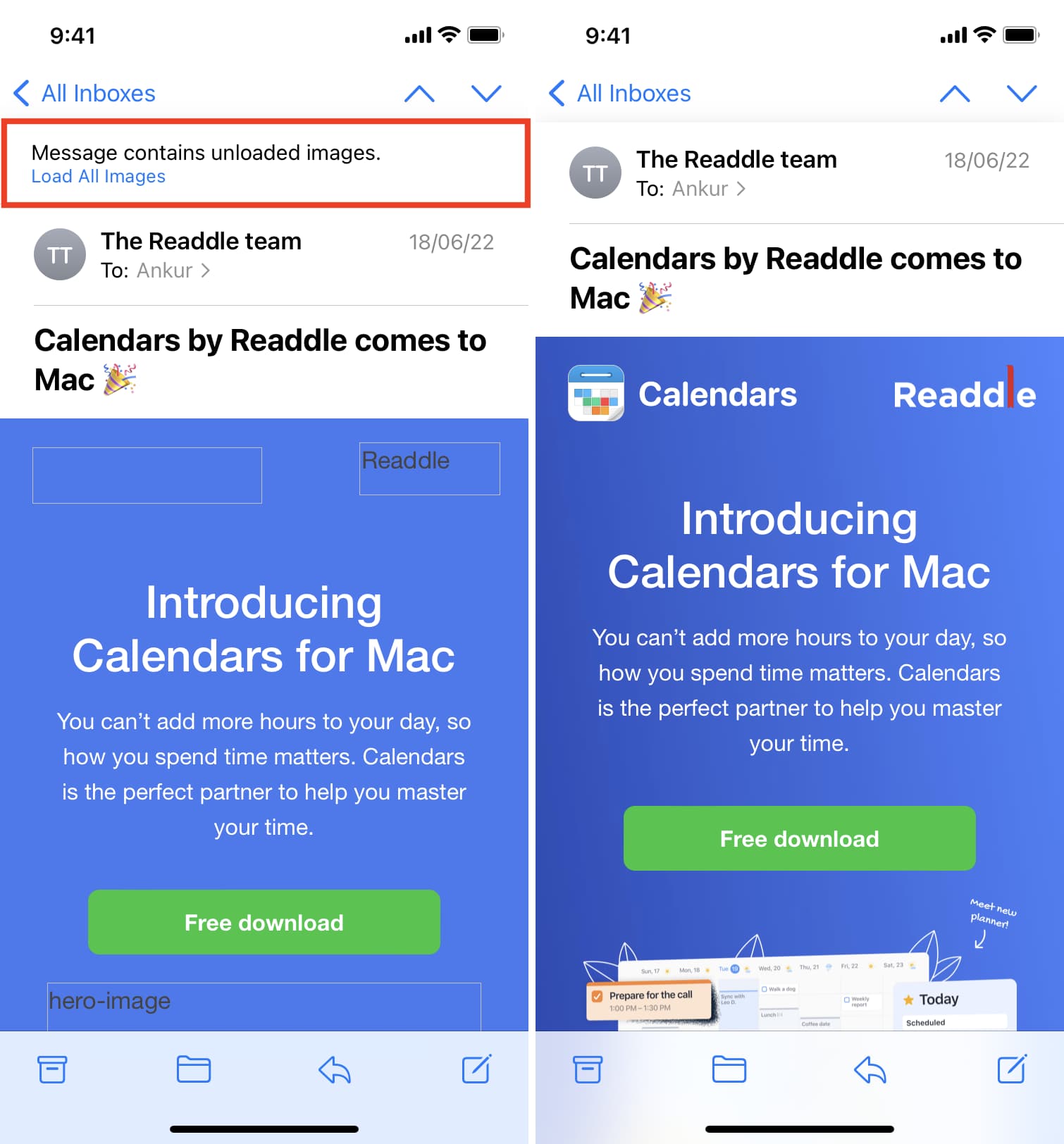
Mac
Te kroki pomogą zapobiec śledzeniu wiadomości e-mail w aplikacji Mail na Macu:
Otwórz aplikację Mail macOS i naciśnij klawisze Command + przecinek (,), aby zobaczyć jej preferencje. Kliknij Prywatność. Odznacz Chroń aktywność poczty. Zaznacz Blokuj całą zdalną zawartość. Dodatkowo pozostaw zaznaczone Ukryj adres IP. Szerokość 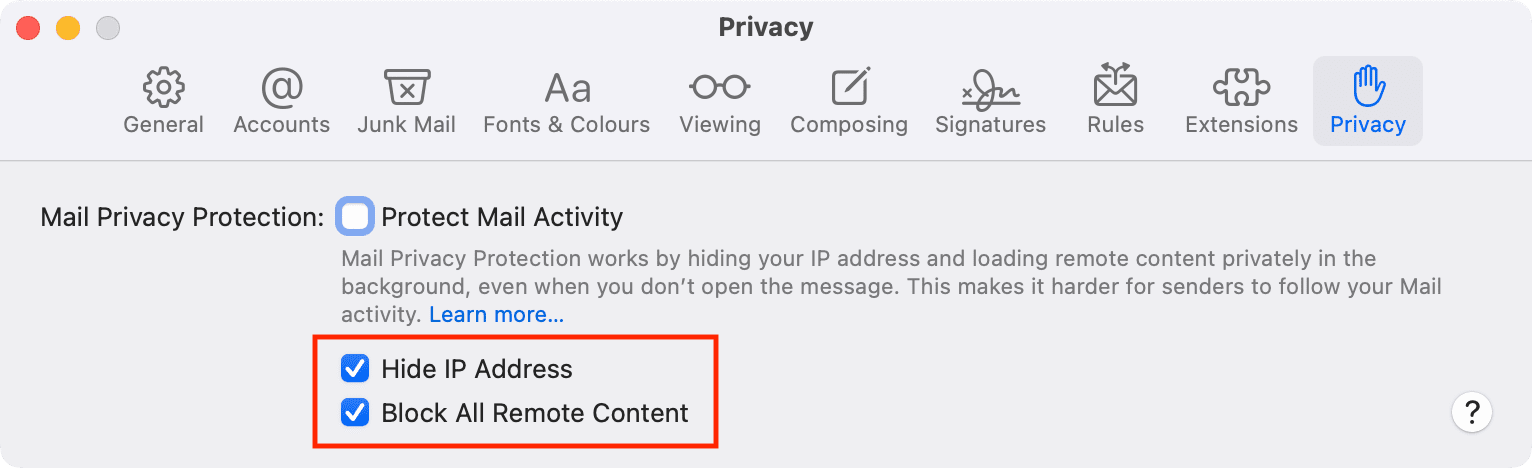
Od tego momentu aplikacja Mail na Maca nie będzie ładować zdalnych obrazów. Gdy otworzysz wiadomość e-mail z zewnętrznymi obrazami, u góry pojawi się baner. Jeśli ufasz nadawcy lub chcesz zobaczyć zdjęcia, po prostu kliknij Załaduj zdalną zawartość, a odświeży wiadomość e-mail ze wszystkimi jej obrazami.
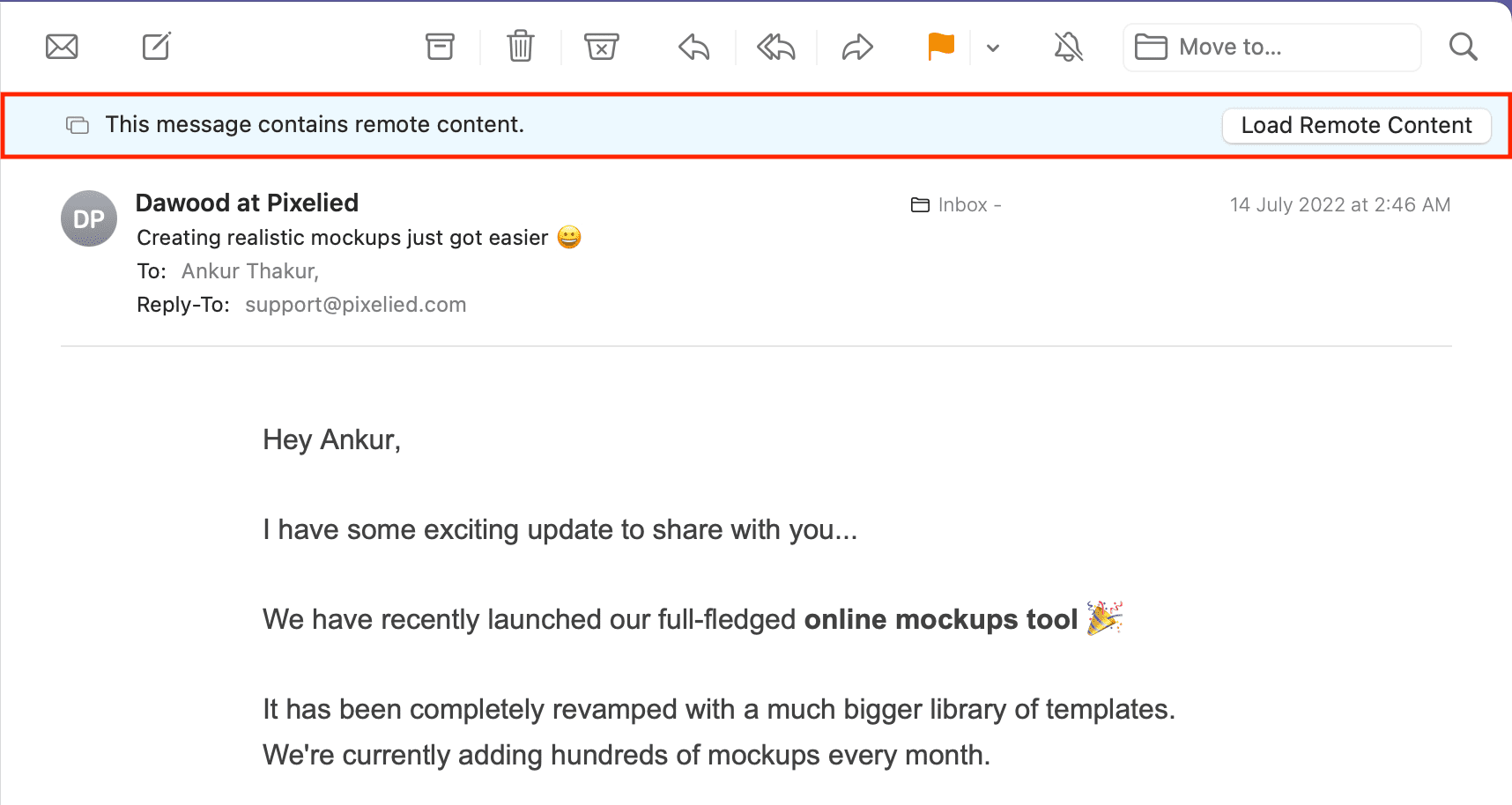
Sprawdź dalej:
